Como corrigir um erro de gravação de disco no Steam
Publicados: 2021-02-04Para muitos jogadores de PC, o Steam é efetivamente a plataforma inteira. Quase todos os jogos para PC são vendidos em sua loja e o cliente Steam lida com todas as coisas chatas, como instalações e atualizações de jogos.
O Steam é um software muito sólido e a maioria dos jogadores nunca terá problemas com ele. No entanto, às vezes pode dar errado da maneira mais frustrante.
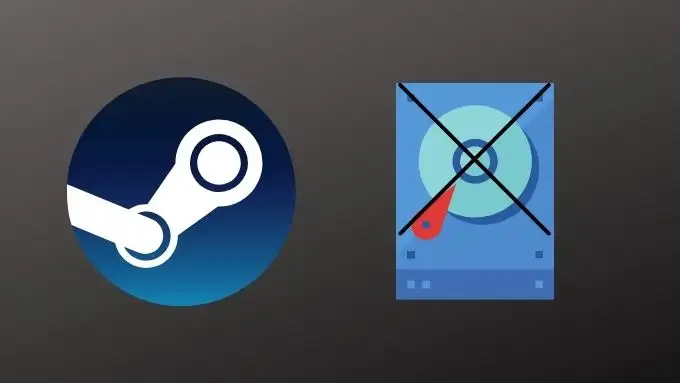
O que é o erro de gravação de disco no Steam afinal?
Como exemplo, o temido “erro de gravação de disco” no Steam pode realmente atrapalhar o seu tempo de jogo. Então, para você voltar ao jogo, vamos ver algumas maneiras comuns de corrigir esse problema.
Como o nome sugere, o Steam lança um “erro de gravação de disco” quando não consegue gravar dados do jogo em seu disco rígido. Isso é bastante simples, mas o verdadeiro problema é que você não tem uma pista de por que o Steam não pode gravar no disco. As causas podem variar de um problema real com a estrutura de arquivos do Steam a problemas com o download de dados.
Executar uma verificação de disco
Antes mesmo de olharmos para o próprio Steam, precisamos ter certeza de que o problema está no Steam e não no disco rígido real no qual você está tentando instalar um jogo.
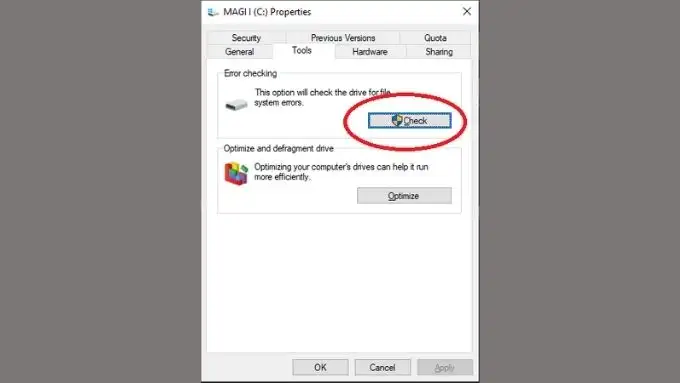
Basta executar o verificador de erros de disco do Windows para ver se há um problema com sua unidade. Se houver um problema com a unidade, o verificador deve corrigi-lo. Embora um problema sério possa exigir a substituição da unidade. Você pode encontrar a ferramenta de verificação de disco na guia Ferramentas nas propriedades da unidade.
Reinicie seu computador
Antes de enlouquecer tentando todos os tipos de soluções diferentes, respire fundo e simplesmente reinicie o computador. Obviamente, isso também reinicia o Steam, o que você pode fazer sem uma reinicialização total. No entanto, mesmo quando você fecha o Steam, ele tende a deixar os processos em execução em segundo plano.

Então, a menos que você queira matar todos os processos do Steam manualmente no gerenciador de tarefas, é mais rápido reiniciar o PC.
Execute o Steam como administrador
Às vezes, o Steam não pode gravar no disco porque o software não possui um nível de permissão alto o suficiente para fazer essas alterações. Ao executar o cliente como administrador, você eliminará esses problemas.
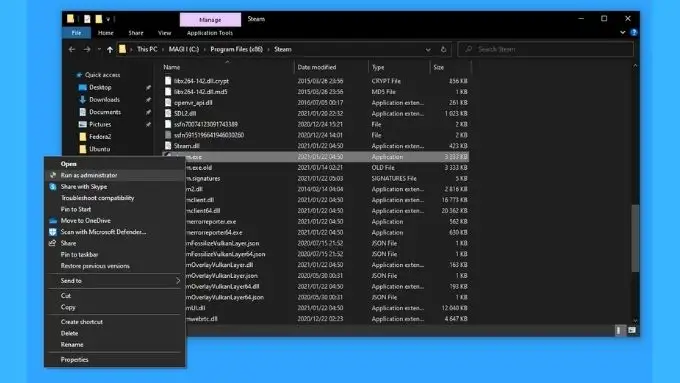
No entanto, esta não é uma solução permanente, pois o Steam não precisa de privilégios de administrador para funcionar. É apenas uma maneira de concluir a operação de gravação e confirmar que a causa do problema está relacionada às permissões do arquivo. Por padrão, o executável do Steam deve estar em Arquivos de Programas (x86) > Steam.
Alterar sua região de download
Parece que um erro de gravação de disco às vezes é o resultado da incapacidade do Steam de extrair dados do servidor.
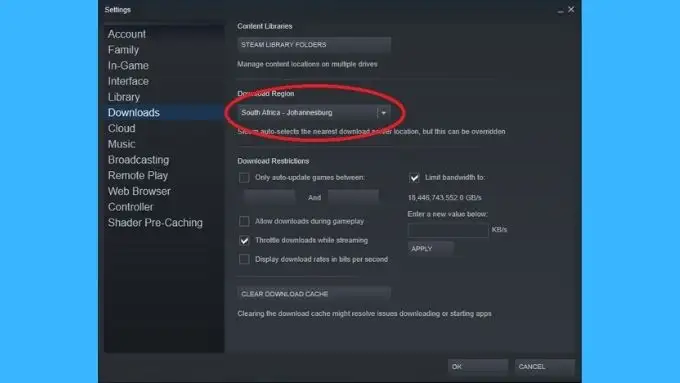
Alguns usuários relataram sucesso em alterar a região de download padrão nas configurações do Steam. O Steam tem vários servidores espalhados pelo mundo. Por padrão, ele escolherá o servidor que oferece as melhores velocidades, mas as coisas podem dar errado entre você e esse local. Portanto, simplesmente mudar para o próximo melhor servidor ou para o seguinte pode resolver o problema de erro de gravação em alguns casos.
Verificar arquivos do jogo
Às vezes, o Steam não consegue gravar na pasta de um jogo por causa de arquivos incompletos ou corrompidos. Nesse caso, você deve tentar verificar a instalação do jogo.
Esta é uma função integrada no cliente que verifica os arquivos do jogo em seu computador em relação à soma de verificação de erros dos arquivos no servidor. Se eles não corresponderem, o Steam assumirá que o arquivo em sua unidade está corrompido e o substituirá pelo do servidor.
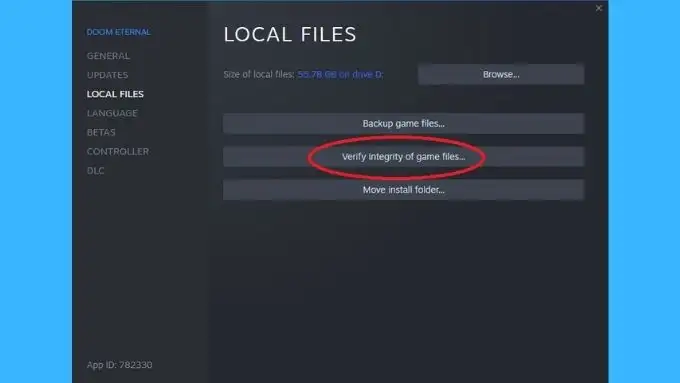
Apenas esteja avisado de que isso removerá todos os mods que você fez na pasta do jogo. Você pode executar a verificação de integridade na seção Arquivos Locais da página de propriedades de um determinado jogo.

Reinstale o Steam
Se nada parece funcionar e você ainda está recebendo o erro de gravação de disco no Steam, você sempre pode baixar o instalador Steam mais recente e reinstalar todo o cliente. Você não deve perder nenhum dado do jogo e o instalador do Steam verificará seus arquivos atuais e os verificará corretamente.
Verifique se a pasta Steam não é somente leitura
Às vezes, os atributos da pasta Steam são alterados sem o seu conhecimento. Isso pode acontecer, por exemplo, se você fez backup manualmente da sua pasta Steam e simplesmente a copiou em uma nova instalação.
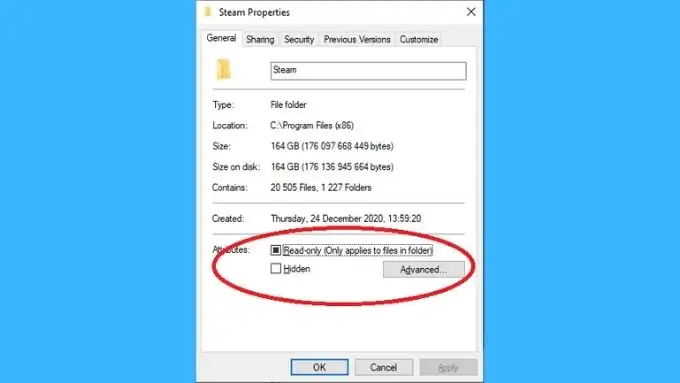
Se a pasta Steam foi marcada como “somente leitura”, o Steam não poderá fazer nenhuma alteração nela. Como todos os seus jogos Steam são armazenados na pasta Steam por padrão, isso pode ser a fonte de um erro de leitura do disco.
Basta acessar as propriedades da pasta Steam e desmarcar o atributo “Somente leitura”. Espero que depois de fazer essa mudança as coisas voltem ao normal.
Desbloqueie o Steam no Firewall
Mencionamos acima que às vezes um erro de gravação de disco no Steam é mais como um erro de leitura do servidor. Uma razão pela qual o Steam pode não estar recebendo dados do servidor é que ele está sendo bloqueado por um firewall.
Na primeira vez que você executar o Steam, será solicitado que você aprove o acesso à Internet para o software. Se você não fez isso, você terá que entrar nas configurações do firewall e permitir que o Steam acesse a internet.
Se o firewall do Windows não for o problema, verifique se o firewall do seu roteador não está bloqueando o Steam. Consulte o manual do roteador sobre como desbloquear as portas que o Steam precisa.
Desative sua VPN
Embora possa não ser um firewall que está bloqueando a chegada de pacotes ao Steam, pode ser sua VPN que está causando um problema. Embora isso não seja confirmado, parece que alguns usuários tiveram sucesso em se livrar do erro de gravação de disco no Steam desligando temporariamente suas VPNs.

Além disso, usar uma VPN com o Steam é contra os termos de uso e pode levar a um banimento permanente. Portanto, é aconselhável ficar sem uma VPN ou usar o túnel dividido com o Steam.
Limpe o cache de download
O Steam tem uma área de armazenamento especial onde armazena dados de jogos que estão sendo baixados no momento. Às vezes, esse cache fica corrompido, interrompendo o fluxo de dados. Este é um problema conhecido com o Steam e, na verdade, existe uma maneira conveniente de liberar o cache.
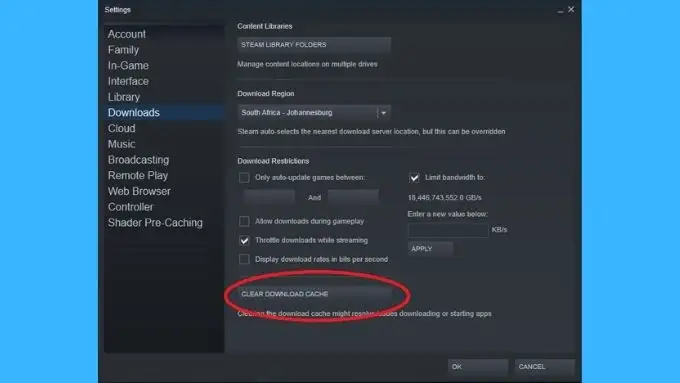
Você pode encontrar o botão limpar cache de download em Downloads nas configurações do Steam. Pressione-o e reinicie o Steam para uma boa medida. Em seguida, tente seus downloads novamente.
Experimente uma biblioteca Steam diferente
Se você tiver várias unidades em seu sistema, poderá criar uma segunda pasta da Biblioteca Steam em outra unidade e tentar instalar o jogo lá. Para criar uma nova pasta da biblioteca Steam:
- Vá para as configurações do Steam .
- Vá para downloads .
- Selecione Pastas da Biblioteca Steam .
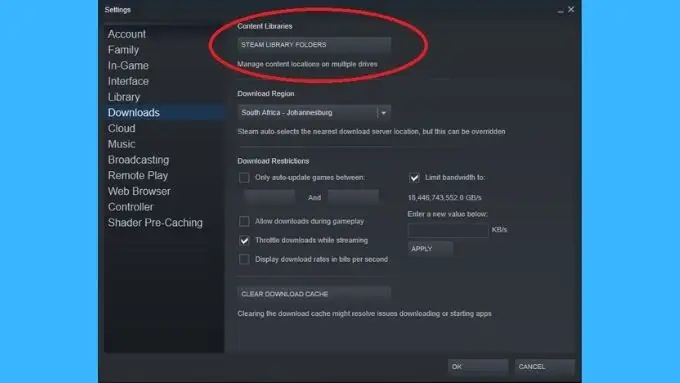
- Selecione Adicionar pasta de biblioteca
- Escolha a localização da sua nova biblioteca.
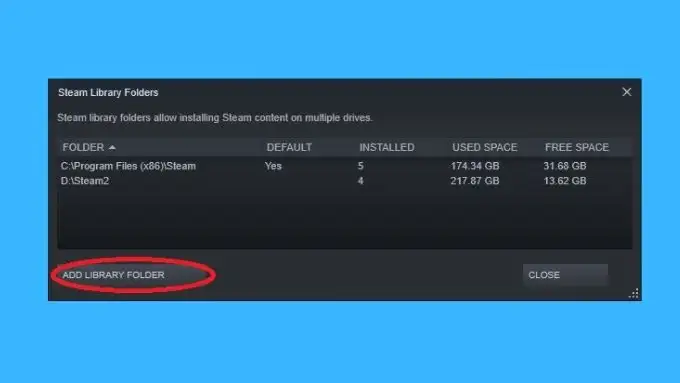
Se você já possui várias pastas de biblioteca, tente baixar o jogo para a biblioteca alternativa que você já possui. Se isso funcionar, indica algo sobre o próprio disco não cooperativo estar errado.
Não fique muito no vapor
Um erro do Steam pode ser mais frustrante do que falhas de sistema de missão crítica. Quando você quer se sentar e se divertir um pouco, de repente você fica preso fazendo exercícios de solução de problemas. É o suficiente para fazer você querer comprar um console, mas com as dicas acima você provavelmente estará de volta ao jogo em pouco tempo.
